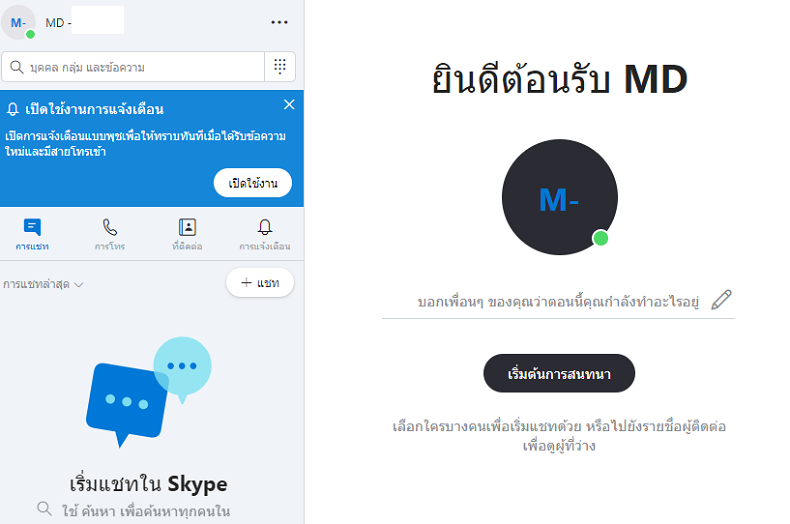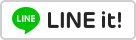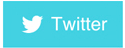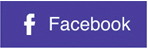Skype คือ โปรแกรมที่ใช้สำหรับติดต่อสื่อสารกันผ่านอินเทอร์เน็ต โดยจะเป็นการสื่อสารกันแบบ Real-Time Chat สามารถสื่อสารกันได้หลายรูปแบบทั้งข้อความสนทนา การสนทนาเสียง หรือวิดีโอคอลก็ได้เช่นกัน สามารถสนทนาระหว่างบุคคลหรือแบบกลุ่มได้ ซึ่งลักษณะจะคล้าย Windows Live Messenger หรือที่เราเรียก PM นอกจากนี้ Skype ยังมีฟีเจอร์แชร์หน้าจอ สำหรับแชร์หน้าจอของเราให้กับเพื่อนได้อีกด้วย ปัจจุบัน Skype สามารถใช้งานบนสมาร์ทโฟนได้ เพียงทำการดาวน์โหลดแอพลิเคชั่น Skype มาไว้ในเครื่องก็จะสามารถใช้งานได้แล้ว ผู้ใช้งานสามารถใช้งานที่ไหนก็ได้ทุกที่ทีต้องการ
การสัมภาษณ์งานในปัจจุบันนั้น สามารถทำการสัมภาษณ์ออนไลน์ผ่าน Skype ได้แล้ว หลายๆองค์กรเลือกใช้วิธีนี้ในการสัมภาษณ์งานเนื่องจากช่วยประหยัดเวลา และเพิ่มความสะดวก ลดค่าใช้จ่ายในการเดินทางให้กับผู้ที่ต้องการสมัครงาน สำหรับท่านใดที่ต้องการสมัครงานกับทางบริษัท เอ็ม.ดี.ซอฟต์ ของเรา แล้วอาจไม่สะดวกในการเดินทางสามารถทำแบบทดสอบ และสัมภาษณ์ออนไลน์ผ่านทาง Skype ได้เลย
ขั้นตอนการสมัครใช้งาน Skype
1. ขั้นตอนแรกนั้น ให้เราเข้าไปที่ https://www.skype.com/en/ ที่หน้าเว็บ ของ Skype
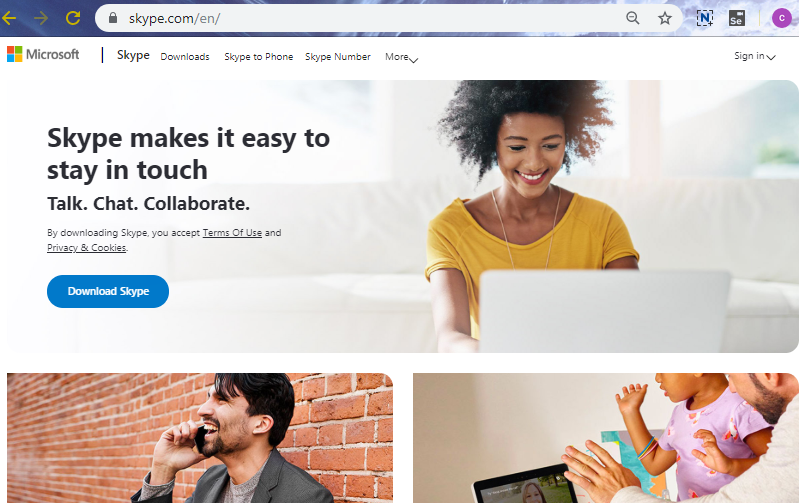
2. จากนั้นให้ไปที่ Sign in > New to Skype? > Sign up
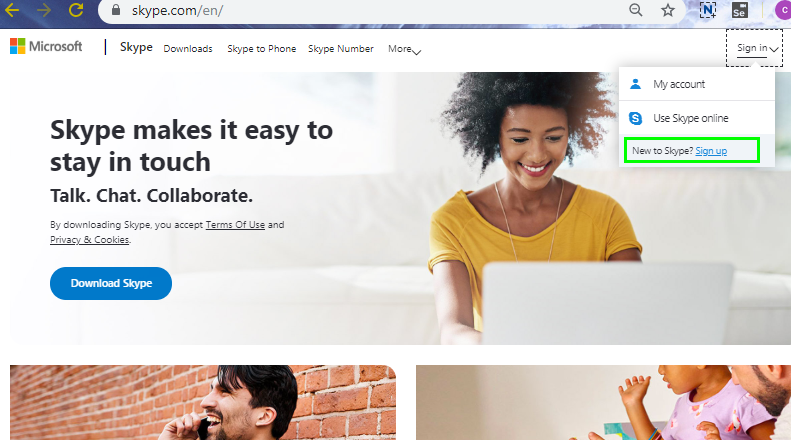
3. เมื่อเข้ามาแล้วจะมีหน้าต่างนี้ขึ้นมา โดยวิธีสร้าง ID Skype นั้น จะมีอยู่ 2 แบบ ด้วยกันคือ การใช้เบอร์โทร กับ การใช้อีเมล เพื่อยืนยัน โดยวิธีที่เราจะสอนคือการใช้อีเมลยืนยัน
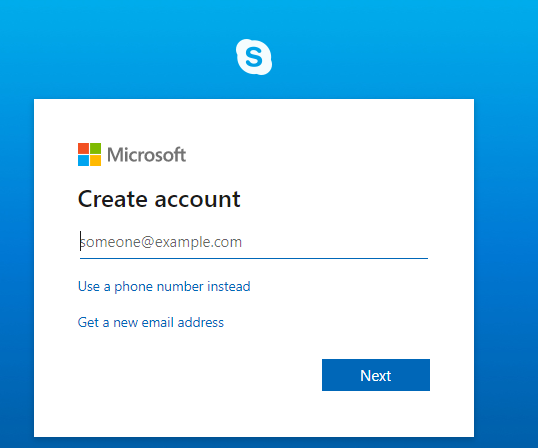
4. สำหรับคนที่มีอีเมลอยู่แล้ว ทำการกรอกอีเมลลงในช่องได้เลย
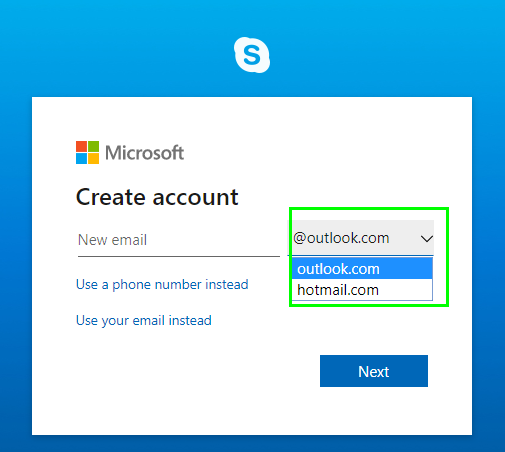
5. แต่ถ้าคนไหนที่ยังไม่มีอีเมลหรือต้องการสมัครอีเมลใหม่ ให้คลิกที่ Get a new email address จะขึ้น หน้าต่าง ให้เราทำการสมัครเมล โดย @ นั้นจะเป็น outlook และ hotmail เมลของ Microsoft จากนั้นก็ทำการสมัครให้เรียบร้อย เมื่อเรามีอีเมลแล้ว ทำการกรอกอีเมลลงไปในช่อง Create account แล้วกด Next ได้เลย
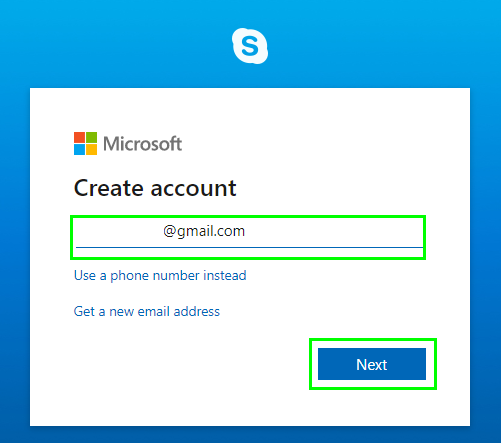
6. จากนั้นจะให้เราใส่พาสเวิดของเรา เมื่อใส่แล้วก็กด Next
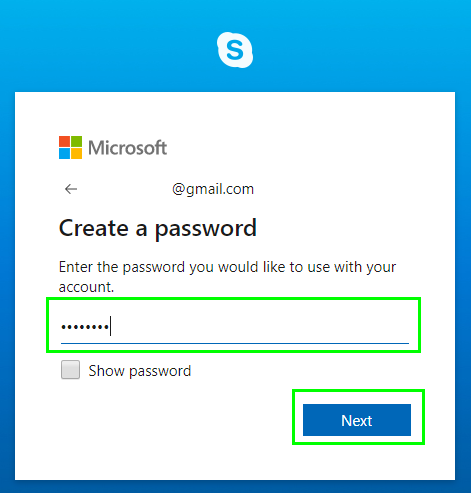
7. ต่อมาจะเป็นหน้าให้เรากรอกชื่อของเรา เมื่อเสร็จแล้วกด Next
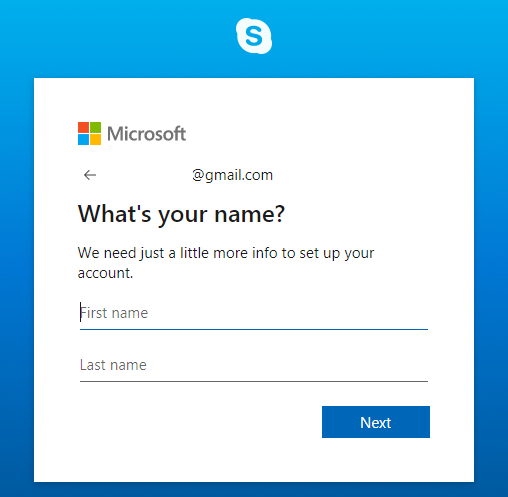
8. หน้านี้จะเป็นหน้าที่ให้เราใส่รหัสยืนยัน ถ้าเราใช้อีเมลในการยืนยัน ก็ไปดูในกล่องข้อความในเมลของเรา แต่ถ้าเราใช้เบอร์โทรศัพท์ยืนยันจะมีข้อความส่งมาให้เรา
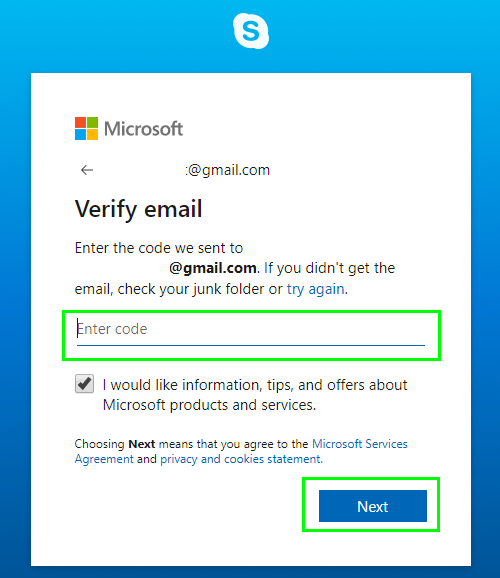
9. กรอก code ที่เห็นในภาพลงในช่องกรอกข้อมูล
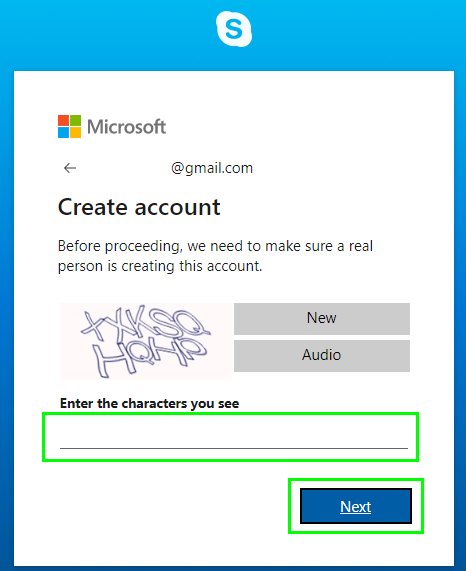
10. เพียงเท่านี้ก็จะสามารถสมัครสมาชิกได้เรียบร้อยแล้ว